优质文章,第一时间送达!
/前言/
不知从什么时候开始。小说开始掀起了一股浪潮,它让我们平日里的生活不在枯燥乏味,很多我们做不到的事情在小说里都能轻易实现。
今天我们要做的就是一个小说阅读器了,一个可以将你的文章中的字每隔多少秒显示一次的阅读器,就好比手机上的定时阅读一样,是不是很有趣?那么下面我们就来具体看看它是如何实现的吧。
/具体实现/
小说阅读器的话,当然界面是少不了的,下面我们开始编写界面。
1、首先导入我们需要用到的包
import timefrom tkinter import messageboximport tkinter as tfrom tkinter import ttkfrom tkinter import filedialogfrom tkinter import simpledialog
2、编写主界面
class gui:def __init__(self):self.root=t.Tk()self.root.title('小说阅读器V1.0') #窗口名称self.root.geometry("700x700") #设置窗口大小self.root.wm_attributes('-topmost',1) #窗口置顶self.root.wm_minsize(140, 170) # 设置窗口最小化大小self.root.wm_maxsize(1440, 2800) # 设置窗口最大化大小self.root.resizable(width=False, height=True) # 设置窗口宽度不可变,高度可变self.te=t.Text(self.root,width=60,height=40) #多行文本框self.b1= t.Button(self.root, text='打开文件',font =("宋体",10,'bold'),command=self.open_file)self.cb=ttk.Combobox(self.root, width=12) #下拉列表框self.b2=t.Button(self.root,text='清空内容',command=self.clean) #按钮self.l1=t.Label(self.root,text='请选择阅读速度:') #标签self.cb['values'] = ('请选择-----','全部读取','一秒一行','两秒一行','自定义') #设置下拉列表框的内容 self.cb.current(0) #将当前选择状态置为0,也就是第一项self.cb.bind("<>",self.go) #绑定go函数,然后触发事件self.b1.place(x=30,y=30)self.b2.place(x=360,y=26)self.l1.place(x=130,y=30)self.te.place(x=30,y=60)
self.cb.place(x=230,y=30)self.root.mainloop()
3、编写打开文件对话框的代码
def open_file(self):self.file=filedialog.askopenfilename(title='打开文件', filetypes=[('文本文件', '*.txt'), ('All Files', '*')])return self.file
这样就打开了以文本文件为首的文件。
4、选择打开的文件进行读取
self.ff=open(self.file,'r', encoding='utf8')aa=self.ff.read()
5、将文件中的内容的所有空格换行去掉
self.ab=aa.replace('\n','').replace('\t','').strip()
6、实现下拉列表中每个选项的功能
if self.cb.get()=='请选择-----': pass elif self.cb.get()=='全部读取':if self.ab:self.te.insert('insert',self.ab) #插入内容self.te.update() #更新内容else:self.ff.close() elif self.cb.get()=='一秒一行':for y in range(len(self.ab)): #遍历文件内容if self.ab:self.te.insert('insert',self.ab[y]) #插入内容if y%10==0 and y!=0:#判断如果读取到十个字的长度则插入文本内容到文本框并换行self.te.insert('insert','\n') #插入换行self.te.update() #更新内容else: time.sleep(0.1) #每隔0.1秒显示一个,一行十个字,就能达到一秒出一行else:self.ff.close() #关闭文件 elif self.cb.get()=='两秒一行':for y in range(len(self.ab)):if self.ab:self.te.insert('insert',self.ab[y])if y%10==0 and y!=0:self.te.insert('insert','\n')self.te.update()else: time.sleep(0.2)else:self.ff.close() elif self.cb.get()=='自定义': res=simpledialog.askinteger(title='请输入',prompt='几秒读取一行:',initialvalue= '')for y in range(len(self.ab)):if self.ab:self.te.insert('insert',self.ab[y])if y%10==0 and y!=0:self.te.insert('insert','\n')self.te.update()else: time.sleep(res/10)
else:self.ff.close()
这样就实现了每隔一秒每十个字节输出一行,当然你也可以一个字一个字让它输出,如果是这样,只需将下面的代码:
for y in range(len(self.ab)): #遍历文件内容if self.ab:self.te.insert('insert',self.ab[y]) #插入内容if y%10==0 and y!=0: #判断如果读取到十个字节长度则插入文本内容到文本框self.te.insert('insert','\n')self.te.update() #更新内容else: time.sleep(0.1)
改为:
for y in range(len(self.ab)): #遍历文件内容if self.ab:
if y % 10==0 and y!=0: #判断如果读取到十个字节长度则插入文本内容到文本框self.te.insert('insert','\n')else:self.te.insert('insert',self.ab[y]) #插入内容self.te.update() #更新内容 time.sleep(0.1)
8、清空内容
def clean(self):self.te.delete('1.0', t.END) #删除文本框所有内容
这样就可以实现了。
下面我们来看下具体效果吧:
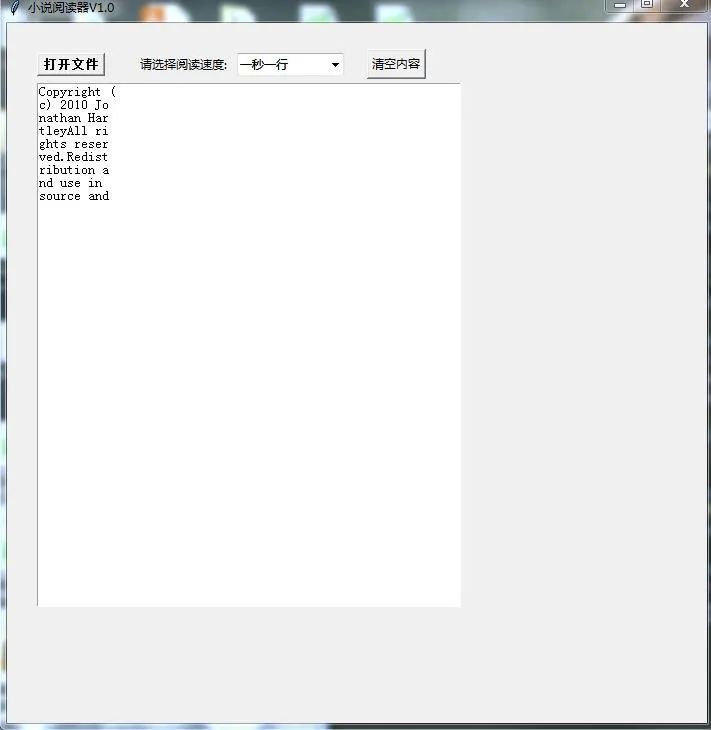
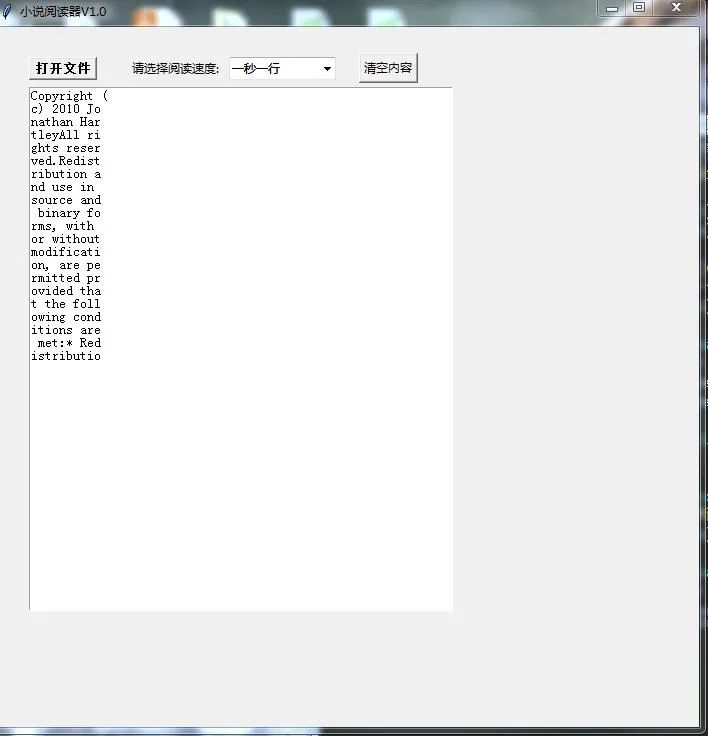
这样我们就轻松实现了一个小说阅读器,顺带提一下,你想一行多显示几个字符,只需要修改下面这行的数字即可:
把10改为其他数字,他就会显示相应长度的字符了。
/小结/
1、本文基于Python库,编写了可视化图形界面,打造了一款简易小说阅读器,实现自定义字符大小的小说阅读器。今天的分享就到这里了,欢迎大家尝试。
考拉收集了 21 张 Python 代码速查表,每一张都是国外的大师总结的,非常实用 ~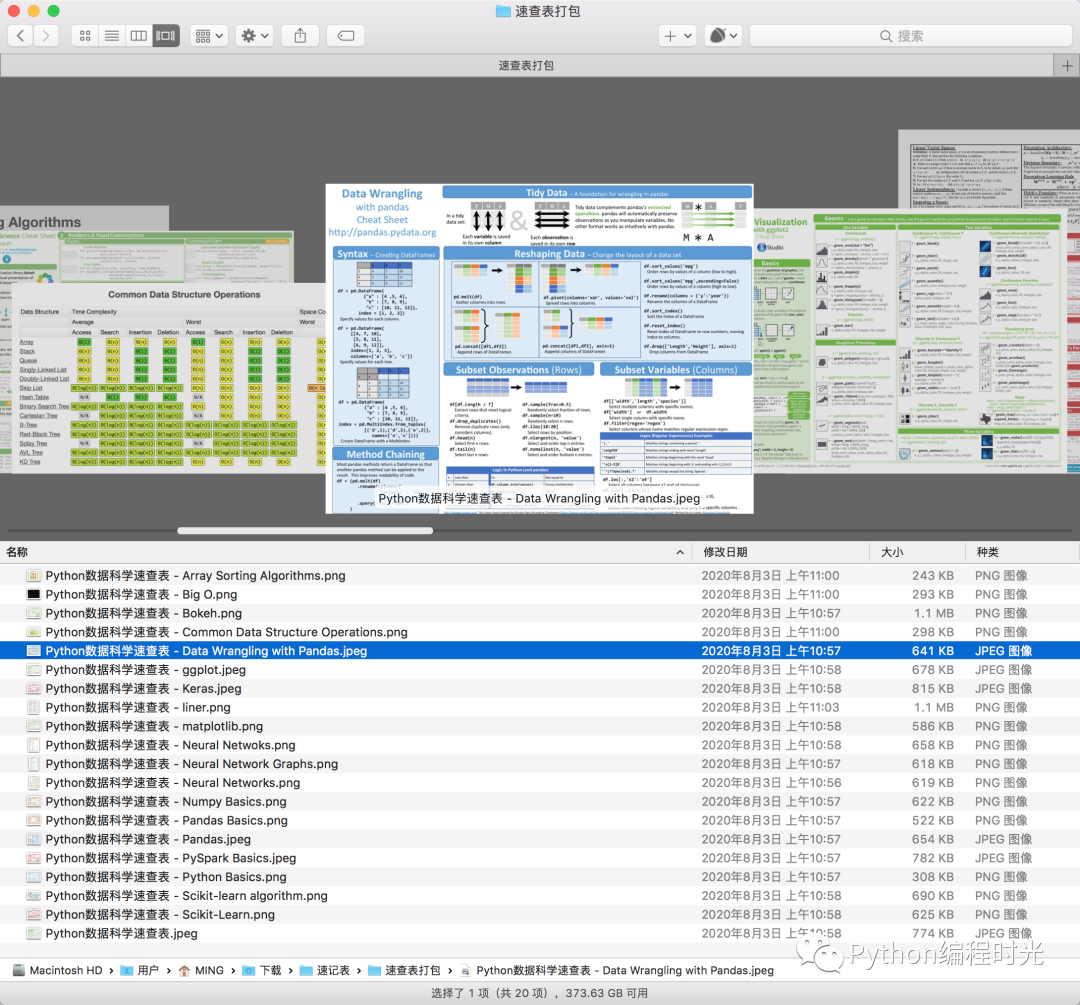
还有 2 张高清的 PyCharm 快捷键一览图,一张 Windows ,一张 Mac,放在桌面上,需要的时候打开一查,非常方便。。
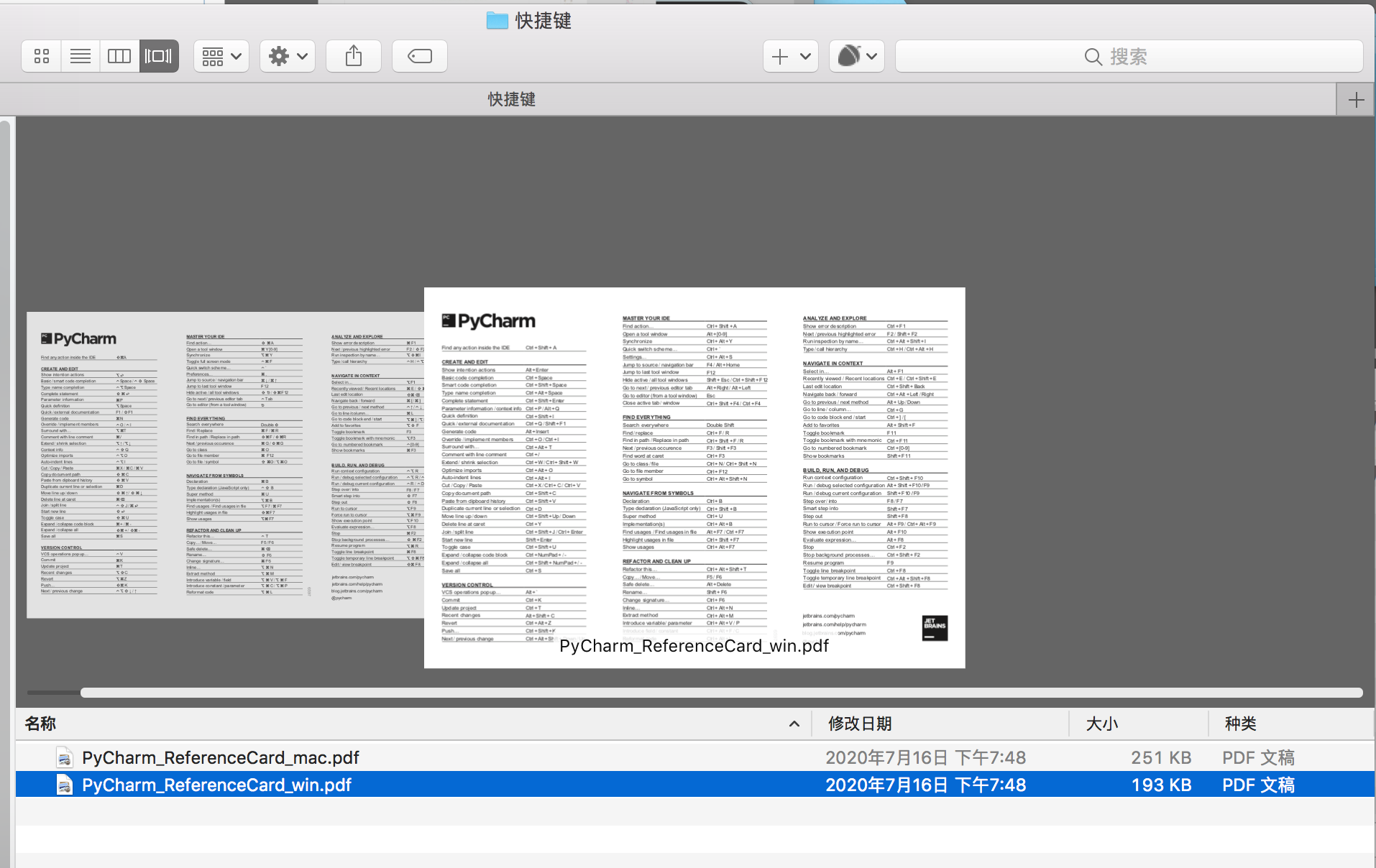
怎么获取呢?
关注编程派公众号,回复关键词「f」获取
题图:pexels,CC0 授权